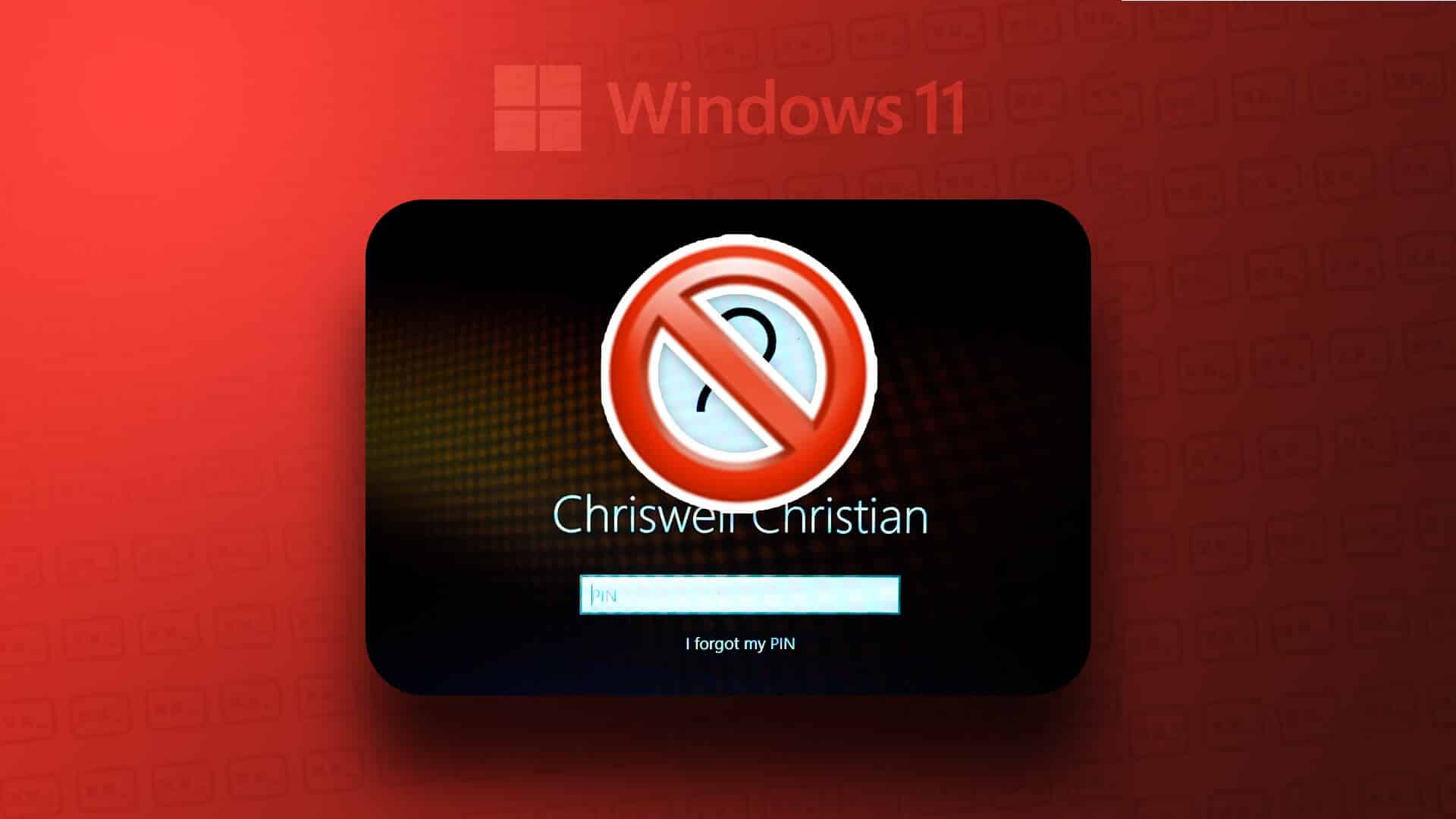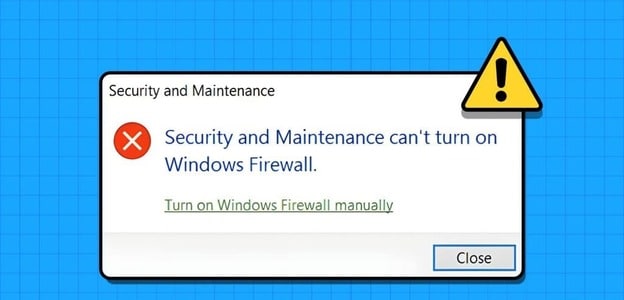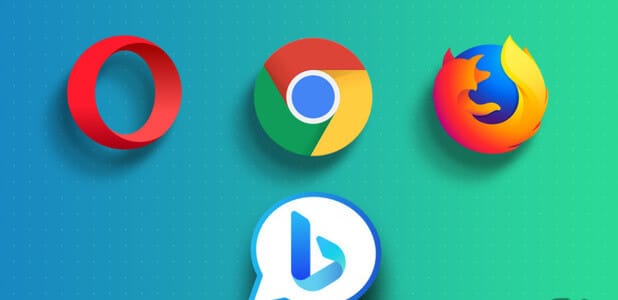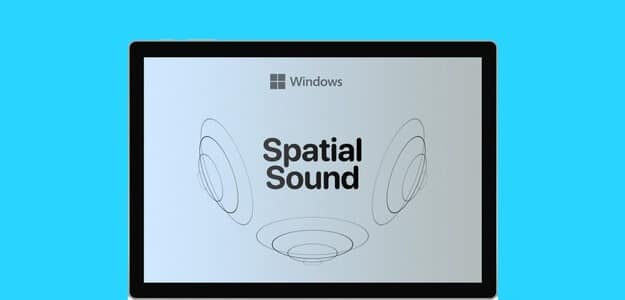アプリのクラッシュとクラッシュは、これまでで最悪の問題になる可能性があります。 そのため、あなたはあなたの進歩とあなたのためのいくつかの重要なデータを失います。 アプリを起動して実行する唯一の方法は、アプリを再度開くことだと思うかもしれません。 簡単かもしれませんが、PCで頻繁にアプリケーションがクラッシュすると、ワークフローとデータの損失が煩わしくなります。

アプリがWindowsでクラッシュする理由は、さまざまなものがあります。 悪いWindowsUpdate 致命的なシステムエラーが発生します。 アプリの更新や再インストールなどの通常の解決策が役に立たない場合は、以下の修正を適用して、アプリのクラッシュが繰り返されないようにしてください。
1.SFCスキャン
破損したシステムファイルは、Windowsで発生するあらゆる種類のクラッシュやエラーの原因となる可能性があります。 幸いなことに、WindowsにはSFC(システムファイルチェッカー)スキャナーがあり、それらを個別に検索して修復できます。 方法は次のとおりです。
ステップ 1: メニューを開く 始める 、そしてタイプ CMD コマンドプロンプトを開きます。 「管理者として実行管理者権限で開きます。
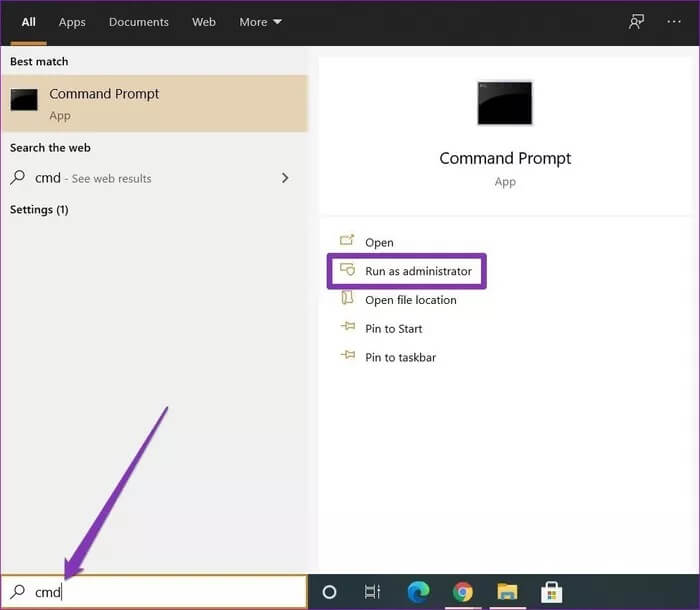
ステップ 2: 下記のコマンドを入力して、を押します Enter.
SFC /スキャン
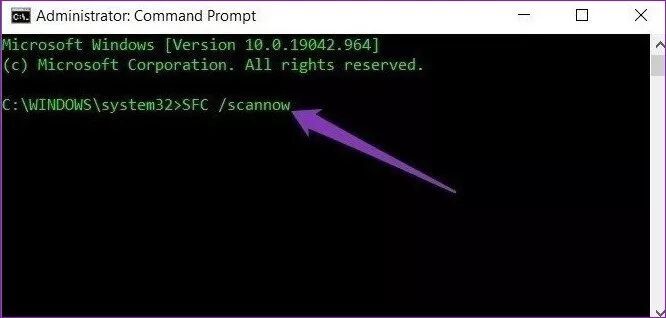
プロセスが完了するのを待ってから、コンピューターを再起動して、アプリが正常に動作しているかどうかを確認します。
2.アプリをリセットします
場合によっては、更新が不良または欠陥があると、アプリが不安定になることがあります。 そのため、アプリのクラッシュの問題が10つまたはXNUMXつのアプリに限定されている場合は、それらをリセットして、問題が解決するかどうかを確認できます。 Windows XNUMXでアプリをリセットする方法については、以下をお読みください。
ステップ 1: Windowsキー+Iを押して開きます 設定。 に移動 アプリケーション.
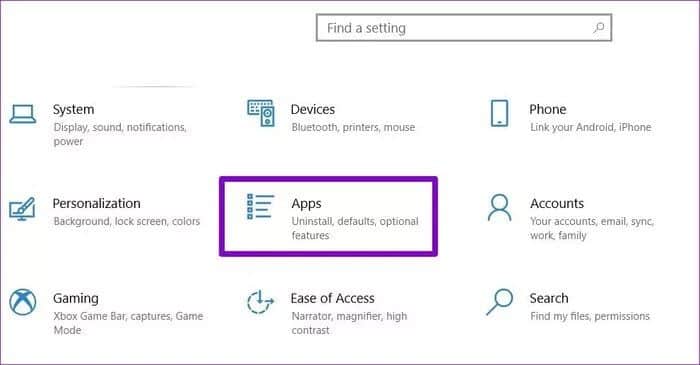
ステップ 2: 左側の[アプリと機能]を選択します。 下にスクロールして迷惑なアプリを見つけ、[詳細設定]をクリックします。 そこで、。ボタンをクリックします リセット.
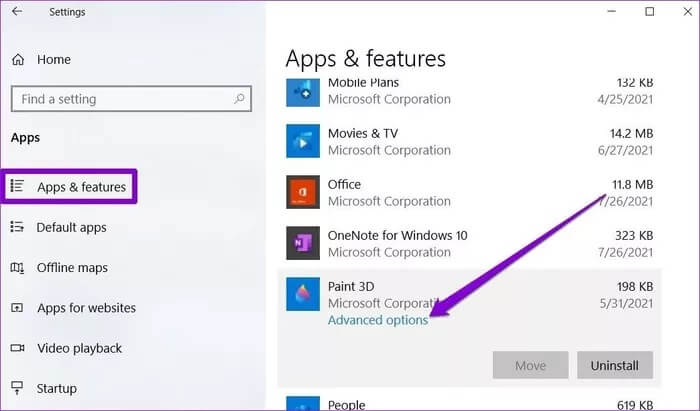
アプリをリセットすると、すべてのアプリデータが消去されることに注意してください。 これが完了したら、コンピュータを再起動して、アプリケーションのクラッシュの問題が解決されているかどうかを確認します。
3. MICROSOFTSTOREPROCESSをリセットします
と知られている キャッシュの消去 For Microsoft Storeは、Windows 10でのアプリのクラッシュの問題を解決するのに役立ちます。したがって、アプリをリセットしても問題が解決しない場合は、MicrosoftStoreプロセス自体をリセットする必要があります。
ステップ 1: メニューを開く 始める 、そしてタイプ CMD コマンドプロンプトを開きます。 「管理者として実行管理者権限で開きます。
ステップ 2: コンソールで、WSReset.exeと入力し、を押します Enter.
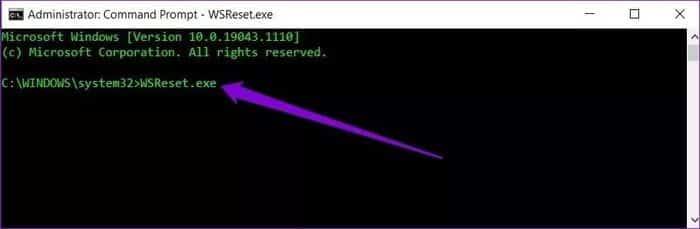
これにより、Microsoftストアが再起動します。 次に、アプリのクラッシュの問題がまだ残っているかどうかを確認します。
4.WINDOWSAPPSの登録
コンピューターに複数のユーザーアカウントがあり、競合するWindowsユーザーアカウントのXNUMXつが原因でアプリのクラッシュの問題が発生した場合は、使用しているアカウントでWindowsストアの所有権を再登録してみてください。 方法は次のとおりです。
ステップ 1: Windowsキー+Eを押して実行します ファイルエクスプローラー 早く。 次に、C:>ProgramFilesに移動します。 次に、[表示]タブに切り替えて、[非表示のアイテム]ボックスがまだ表示されていない場合は、チェックボックスをオンにします。
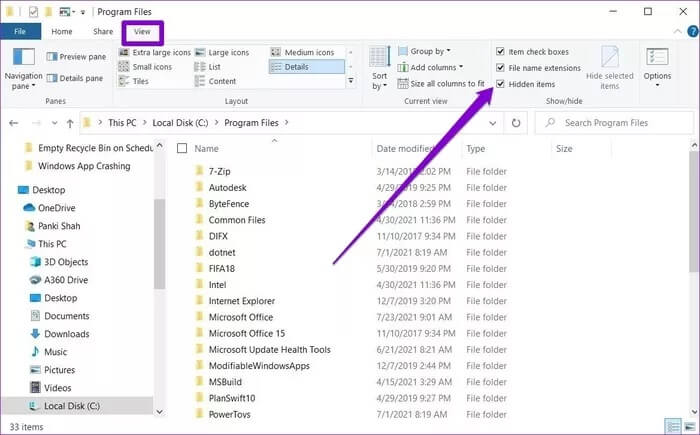
ステップ 2: 次に、WindowsAppsフォルダーを右クリックして、[プロパティ]を選択します。 次に、[セキュリティ]タブに移動し、[詳細]をクリックします。
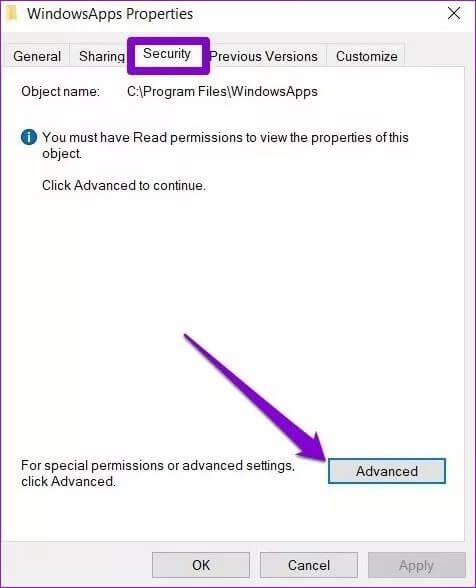
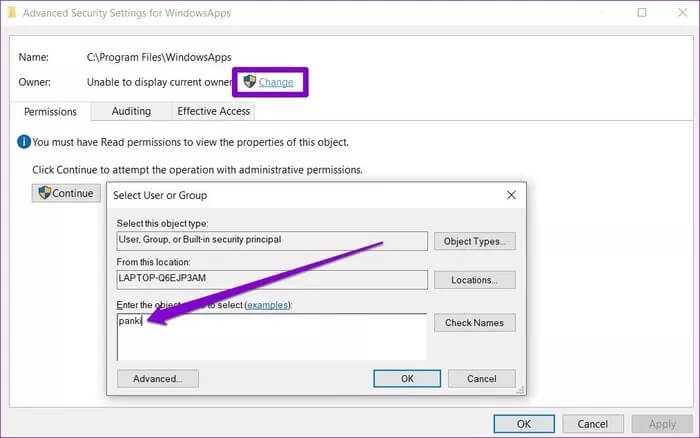
ステップ 4: フォルダのプロパティウィンドウを開きます WindowsApps 高度なセキュリティ設定に移動します。 [権限]タブで、[ 嫌う.
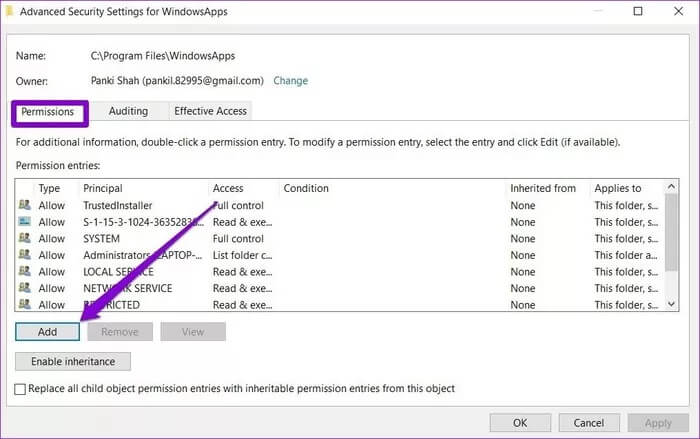
ステップ 5: 次のウィンドウで、[マネージャーの選択]をクリックして、ユーザー名を入力します。 次に、をクリックしますOK。 次に、[フルコントロール]チェックボックスをオンにしてすべての権限を付与し、[OK]をクリックします。
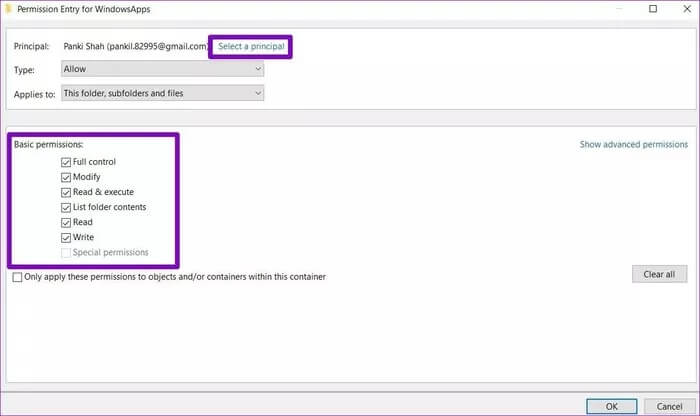
ステップ6: 今プレス Windowsキー+ X クイックリンクのリストを開き、リストからWindows PowerShell(管理者)を選択します。 PowerShellウィンドウで、以下のコマンドを貼り付けて、 Enter.
Get-AppXPackage | Foreach {Add-AppxPackage -DisableDevelopmentMode -Register“ $($_。InstallLocation)AppXManifest.xml”}

これが完了したら、コンピュータを再起動して、問題が解決したかどうかを確認します。
5.ウイルスまたはマルウェアをチェックします
コンピュータがマルウェアやウイルスの影響を受けている場合、コンピュータ上のアプリケーションが明白な方法でクラッシュする可能性があります。 したがって、クイックスキャンを実行して、コンピューターをスキャンしてマルウェアを検出することをお勧めします。 ウイルス対策ソフトウェアが既にインストールされている場合は、それを使用してコンピューターをスキャンします。 そうでない場合は、信頼できます Windows Defenderの 仕事をするために建てられました。
6.DISMをオンにします
上記の解決策が役に立たなかった場合は、試すことができます DISM 、Deployment Image ServiceandManagementの略です。 SFCスキャンと同様に、DISMは、Windows上のシステムイメージとファイルを修復するように設計された別のシステムツールです。 使い方はこちらです。
ステップ 1: メニューを開く 始める 、およびcmdと入力して、コマンドプロンプトを開きます。 「管理者として実行管理者権限で開きます。
ステップ 2: 以下にリストされているコマンドを入力して、を押します Enter.
DISM / Online / Cleanup-Image / CheckHealth
DISM /オンライン/クリーンアップイメージ/ ScanHealth
DISM /オンライン/クリーンアップ - Image / RestoreHealth
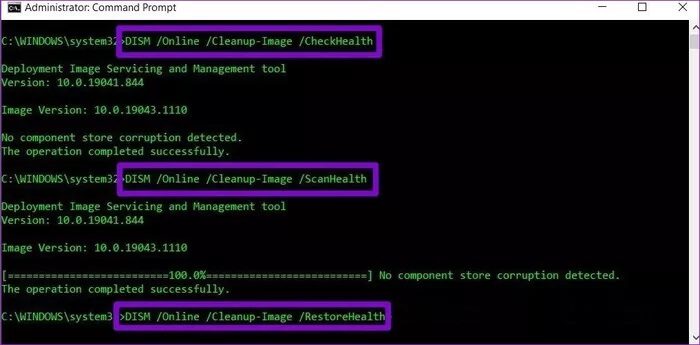
上記のコマンドを適用した後、コンピューターを再起動して、アプリが正常に動作しているかどうかを確認します。
それらの間違いを修正する
理想的には、上記の解決策を試すことで、Windows 10でのアプリのクラッシュの問題を修正できます。さらに、これらの更新により、主要な不安定性やクラッシュの問題が修正されることが多いため、Windowsを定期的に更新してください。